当前借助微信秀米编辑器来编辑文章的伙伴越来越多,操作起来非常方便的,那么若想将编辑文章到微信公众号,应该如何操作呢?请看下文的操作方法介绍。
打开微信秀米编辑器,选择【新建一个图文】。
进入编辑器页面,找到右上方【登录】,你可以先注册,也可用QQ或微信登录。
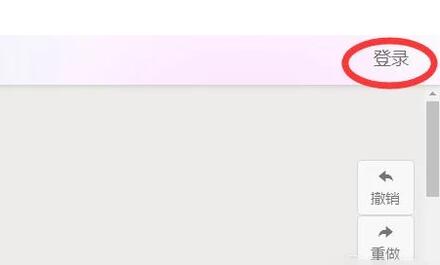
登录好后,就开始在页面中进行编辑,左边有很多样式,可以选择你喜欢的样式到你编辑的内容当中。也可以自己上传你喜欢的图片到编辑器进行排版。

进入公众平台登录界面,登录成功后,找到素材管理,选择【新建图文】。进入编辑页面后,再打开刚刚的秀米编辑页面。
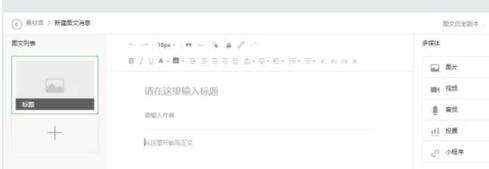
点击上面的勾,全部选择刚编辑好的内容,再【Ctrl+c】【ctrl+v】粘贴复制到公众平台就可以了。
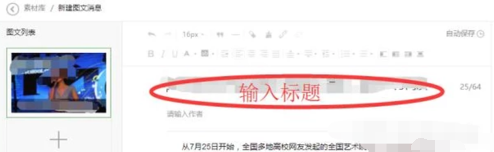
以上这里为各位分享了借助微信秀米编辑器编辑文章到微信公众号的操作过程。有需要的朋友赶快来看看本篇文章吧。